Jak naprawić muzykę znikającą z iPhone'a po aktualizacji iOS 12
„Po aktualizacji przeszedłem do aplikacji muzycznej ibiblioteka była pusta. Po dalszym dochodzeniu odkryłem, że iTunes zgłasza moją pamięć o pojemności około 22 GB. Wygląda więc na to, że muzyka wciąż tam zajmuje mnóstwo miejsca, ale aplikacja Muzyka straciła wszystko. ”
Najnowsza aktualizacja iOS 12 przynosi mnóstwo nowychfunkcje urządzeń z systemem iOS, w tym iPadów i iPhone'ów. Dzięki tym nowym funkcjom możesz teraz wykonywać więcej zadań na swoim urządzeniu z większą wydajnością. Nowe sposoby udostępniania elementów, ulepszenia klawiatury i aplikacji aparatu to tylko niektóre z wielu funkcji, które wprowadza ta aktualizacja na pierwszy plan.
Chociaż aktualizacja była dobra dla wielu użytkowników,niektórzy użytkownicy skarżą się, że aktualizacja iPhone'a utraciła muzykę. Utwory muzyczne na iPhone'ach tych użytkowników nagle zniknęły, więc nie mogą odtwarzać ulubionych utworów zapisanych na telefonach. Jeśli jesteś jednym z tych użytkowników, z przyjemnością dowiesz się, że istnieją pewne sposoby naprawy muzyki, które zniknęły po iOS 12.3 / 12.2 / 12.1 / 12 na iPhone XS / XS MAS / XR / X / XS / X Plus / 8/7/6/6 Plus / 5s, iPad.
- Część 1. Podstawowe poprawki aktualizacji iPhone'a Lost Music
- Część 2. Jak odzyskać utraconą muzykę z iPhone'a / iPada po aktualizacji iOS?
Część 1. Podstawowe poprawki aktualizacji iPhone'a Lost Music
Kilka pierwszych metod tutaj jest bardzo podstawowych, ale działają, więc powinieneś je zastosować, zanim przejdziesz do bardziej skomplikowanych metod poniżej.
1. Upewnij się, że opcja Pokaż Apple Music na iPhonie / iPadzie jest włączona
Pierwszą rzeczą, którą musisz zweryfikować na swoim iOSurządzeniem jest, jeśli usługa Apple Music jest włączona. Jeśli tak nie jest, możesz nie widzieć wszystkich swoich utworów muzycznych na urządzeniu. Włączenie usługi Apple Music na urządzeniu z iOS jest dość łatwe, a poniżej opisano, jak to zrobić.

Uruchom aplikację Ustawienia na urządzeniu z iOS i przejdź do Muzyka i włącz opcję „Pokaż Apple Music”. Poczekaj chwilę, a Twoje utwory muzyczne staną się dostępne na Twoim urządzeniu.
W ten sposób przywracasz aktualizację iPhone'a usuniętych utworów muzycznych na twoim urządzeniu.
2. Uruchom ponownie / wymuś Uruchom ponownie iPhone'a
Czasami twój iPhone wymaga twardego lub wymuszonego ponownego uruchomienia, a ta sztuczka działa, aby rozwiązać wiele problemów na iPhone'ach. Poniżej przedstawiono sposób wymuszenia ponownego uruchomienia telefonu iPhone.
iPhone 6s lub niższy: Naciśnij jednocześnie przyciski „Strona główna” i „Uśpij / Obudź”, aż logo Apple nie zostanie wyświetlone.
iPhone 7/7 Plus: Przytrzymaj jednocześnie przyciski „Uśpij / Obudź” i „Zmniejsz głośność”, aż pojawi się logo Apple wskazujące, że iPhone przeszedł w tryb restartu.
iPhone 8/8 Plus / X / XS / XR: szybko naciśnij i zwolnij przycisk „Zwiększ głośność”. Zrób to samo z przyciskiem „Zmniejsz głośność”. Przytrzymaj przycisk zasilania, aż logo Apple nie pojawi się na ekranie.

Otwórz aplikację Muzyka i sprawdź, czy utwory muzyczne są już dostępne.
3. Sprawdź, czy utracona muzyka nie zajmuje miejsca na iPhonie
Czasami pliki muzyczne mogły się właśnie ukryćsame, ale nadal istnieją na twoim iPhonie i wszystko, co musisz zrobić, to je znaleźć. Niestety nie ma bezpośredniego sposobu na znalezienie takich ukrytych plików muzycznych na twoim urządzeniu. Jednak iTunes pozwoli ci znaleźć te elementy, a oto jak to zrobić.
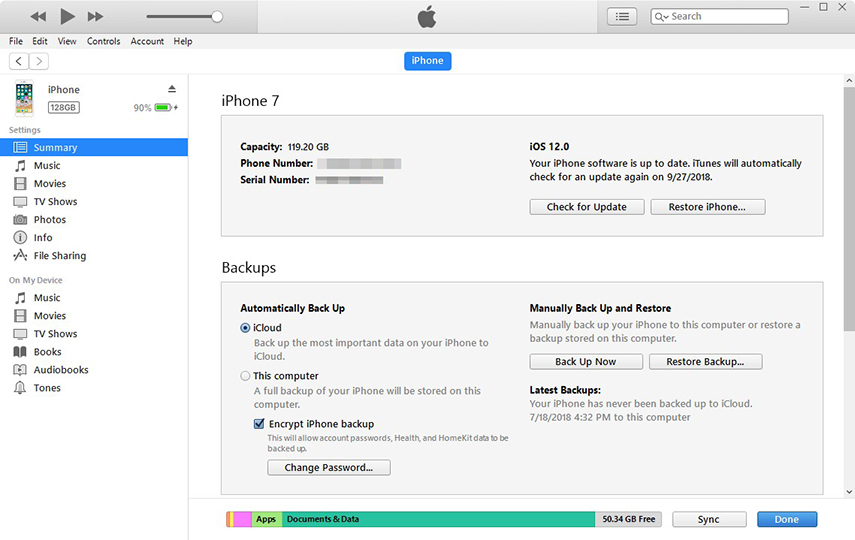
Podłącz swój iPhone do komputera i uruchomaplikacja iTunes. Kliknij urządzenie i sprawdź, czy nośnik „Inne” zajmuje jakieś miejsce w pamięci, a zwłaszcza tyle samo miejsca co pliki muzyczne. Jeśli tak, kliknij opcję Utwórz kopię zapasową teraz w aplikacji, aby wykonać kopię zapasową telefonu iPhone. Następnie kliknij Przywróć iPhone'a, aby przywrócić kopię zapasową, a pliki muzyczne staną się dostępne na twoim urządzeniu.
Część 2. Jak odzyskać utraconą muzykę Apple z iPhone'a / iPada po aktualizacji iOS?
Jeśli powyższe metody nie zadziałały, możesz spróbować poniższych metod, które pomogą Ci odzyskać pliki muzyczne na urządzeniu z systemem iOS.
1. Ponownie pobierz muzykę na iPhone'a
Jeśli twoje pliki muzyczne są przechowywane gdzie indziej i onepo prostu nie ma ich na twoim urządzeniu, możesz po prostu ponownie pobrać je na iPhone'a lub iPada. Umożliwi to aplikacja taka jak iTunes. Dodaj wszystkie swoje utwory muzyczne do iTunes i zsynchronizuj z nim iPhone'a.
2. Odzyskiwanie znikniętej muzyki na iPhonie bez kopii zapasowej?
Jeśli nie masz już kopii zapasowej telefonu iPhone i nadal chcesz odzyskać pliki muzyczne, musisz użyć aplikacji innej firmy, aby móc wykonać zadanie.
Istnieje oprogramowanie o nazwie Tenorshare UltData, które pozwala odzyskać wiele rodzajów plików, w tym pliki muzyczne dla urządzeń z systemem iOS. Jest to kompleksowe rozwiązanie do odzyskiwania danych dla urządzeń z systemem iOS.
Krok 1: Pobierz i uruchom oprogramowanie na swoim komputerze. Podłącz urządzenie iOS do komputera i wybierz Odzyskaj z urządzenia iOS u góry w oprogramowaniu.
Krok 2: Na kolejnym ekranie wybierz Muzyka na kolejnym ekranie i kliknij Rozpocznij skanowanie.

Krok 3: Zaznacz pliki muzyczne, które chcesz odzyskać, i kliknij Odzyskaj. Wybrane pliki zostaną odzyskane na urządzenie.

3. Jak odzyskać usuniętą muzykę z iPhone'a z kopii zapasowej iTunes?
Jeśli zaktualizowałeś iPhone'a i utraciłeś zdjęcia i filmyale tylko niektóre z nich, a nie wszystkie, możesz przywrócić z kopii zapasowej iTunes urządzenia iOS. W standardowej procedurze, jeśli chcesz przywrócić niektóre zdjęcia i filmy, będziesz musiał przywrócić całą kopię zapasową czego na pewno nie będziesz chciał robić, ponieważ chcesz odzyskać tylko utracone treści, a nie wszystko.
Jeśli martwisz się, że zaktualizowałeś iPhone'a i zgubiłeś gomuzykę, ale nie wszystko, możesz przywrócić resztę plików muzycznych z kopii zapasowej iTunes. Niestety standardowa metoda przywracania spowoduje usunięcie istniejących utworów muzycznych z telefonu iPhone.
Jednak UltData pozwoli selektywnie przywrócić pliki muzyczne z kopii zapasowej iTunes i zobaczmy, jak to zrobić:
Krok 1: Pobierz i uruchom oprogramowanie na swoim komputerze. Podłącz iPhone'a do komputera, kliknij Odzyskaj z pliku kopii zapasowej iTunes, wybierz kopię zapasową i kliknij Rozpocznij skanowanie.

Krok 2: Wybierz pliki, które chcesz odzyskać, i kliknij Odzyskaj. Utwory muzyczne wybrane w oprogramowaniu zostaną odzyskane na iPhonie.

4. Jak pobrać brakującą muzykę z iPhone'a z kopii zapasowej iCloud?
Jeśli brakujące ścieżki muzyczne w telefonie iPhone znajdują się w jednej z kopii zapasowych iCloud, możesz przywrócić te ścieżki z kopii zapasowej za pomocą oprogramowania UltData. Poniżej znajduje się sposób, w jaki możesz to zrobić.
Krok 1: Pobierz i otwórz oprogramowanie na swoim komputerze. Podłącz iPhone'a do komputera, kliknij Odzyskaj z pliku kopii zapasowej iCloud u góry i zaloguj się na swoje konto iCloud.

Krok 2: Wybierz kopię zapasową iCloud i kliknij Dalej.
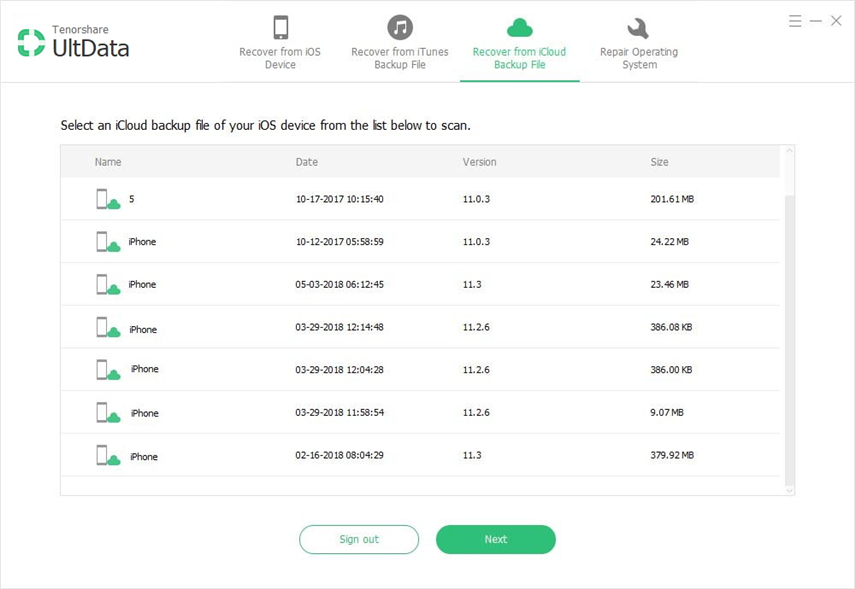
Krok 3: Na następnym ekranie wybierz elementy, które chcesz odzyskać, i kliknij Dalej.

Krok 4: Wybierz pliki do odzyskania i kliknij Odzyskaj. Proszę bardzo. Wybrane pliki muzyczne zostaną wyodrębnione z kopii zapasowej iCloud i przywrócone na iPhonie.

Wniosek
Mamy nadzieję, że powyższy przewodnik pomoże rozwiązać problem braku muzyki aktualizacji iOS 12 na iPhonie i iPadzie. Jak wyraźnie widać, UltData oferuje największą elastyczność odzyskiwania plików na urządzeniach iOS.






![[Top 6 Solutions] iPhone Notes zniknął po aktualizacji iOS 12](/images/ios-12/top-6-solutions-iphone-notes-disappeared-after-ios-12-update.jpg)


